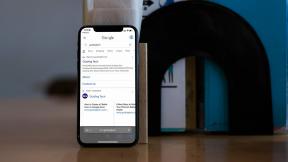Chrome'da Misafir Modu Nedir ve Normal Taramadan Nasıl Farklıdır?
Çeşitli / / November 29, 2021
Bunu hayal edin - birisi e-postalarını bilgisayarınızda kontrol etmek istiyor. Bilgisayarı Chrome tarayıcı ile teslim etmek, yer işaretlerinize, geçmişinize, ayarlarınıza ve daha fazlasına erişim anlamına gelir. Sadece bir kişi mahremiyet konusunda endişelenmekle kalmaz, aynı zamanda küçük bir aksilik de önemli verileri kaybetmek. Bunu önlemek için Google Chrome misafir modu sunar. Misafir modu nedir ve normal taramadan farkı nedir? Hadi tartışalım.

Dikkatli fark ederseniz yukarıda verdiğim örnek bir misafir için. Bu, bilgisayarınıza geçici bir süreliğine ihtiyaç duyan biri içindir. Sanırım misafir modunun neyle ilgili olduğu hakkında bir fikriniz var. Ama henüz varsaymayın, göründüğünden daha fazlası var.
Öyleyse Chrome'daki misafir modunun derinliklerine dalalım ve onun hakkında daha fazla bilgi edelim.
Chrome'un Misafir Modu nedir?
Google Chrome size birden çok profil oluştur yer imleri, geçmiş, şifreler vb. gibi önemli ayrıntılar her kullanıcı için ayrı tutulur. Profiller, aralarında kolayca geçiş yapabilmeniz için kalıcı olarak oluşturulur. Örneğin, ayrı iş ve kişisel profilleriniz olabilir.

Misafir modu, adından da anlaşılacağı gibi, geçici veya misafir kullanıcılar için Chrome profillerinin özel bir durumudur. Bu modu başlattığınızda, görev çubuğunda ayrı bir simgeye sahip yeni bir pencere açılacaktır. Ön uçta, Chrome konuk için normal görünür. Ama etrafı gözetlemeye başlarlarsa, bir şeylerin ters gittiğini fark edeceklerdir. Ve Chrome onlar için boş veya basit görünebilir.

Bunun nedeni, mevcut Chrome yer işaretleri ve diğer profillerdeki uzantılar bu modda kullanılamaz. Geçici bir profil olduğundan, kullanıcı yer imleri oluşturamaz veya uzantıları indiremez. Bu mod aynı zamanda şifre yöneticisi bu, normal Chrome profillerinde mevcuttur.
Ayrıca, bu profildeki herhangi bir Chrome ayarını değiştiremezsiniz. Kullanılabilir tek ayar, varsayılan arama motorunu değiştir.

Misafir Modunda Ne Olur?
Misafir modunu her başlattığınızda, Chrome bunun yeni bir kullanıcı olduğunu düşünür. Yani her seferinde boş bir sayfadan başlamak zorunda kalacaksınız. Bu, önceki kullanıcıların veya oturumların göz atma geçmişi veya oturum açma ayrıntılarının kullanılamayacağı anlamına gelir.
Hepsi bu değil. Konuğun ziyaret ettiği sayfalar, herhangi bir Chrome profilinin göz atma geçmişinde görünmez. Aslında misafir modu ayarlarını kontrol ederseniz geçmiş seçeneği yok.
Ayrıca Guiding Tech'de
Ayrıca, bu modda çeşitli sitelere giriş yaptıysanız, moddan çıkmak veya tüm sekmeleri kapatmak tarama etkinliğinizi silecektir. Modu kapatmak, çerezler ve önbelleğe alınmış dosyalar gibi tüm geçici verileri de siler.

Misafir modunda olan her şeyin o modda kaldığını söyleyebilirsiniz. Ama bu ifade yüzde yüz doğru değil çünkü yukarıda gördüğünüz gibi hiç kalmıyor. Yani misafir modu pencerelerini kapattığınızda, tüm tarama geçmişiniz ve çerezler ve önbellek gibi geçici verileriniz silinir. Yani ne misafir kullanıcı ne de başka bir kullanıcı bu bilgilere erişemez.
İndirilen Dosyalara Ne Olur?
Sağlam kalan tek şey indirilen dosyalardır. Eğer sen herhangi bir şey indir Bir misafir profiline göz atarken, moddan çıktığınızda silinmez. İndirilen dosyalara herhangi bir Chrome profilinden erişilebilir.
Misafir Modu, Normal Taramadan Ne Kadar Farklıdır?
Google Chrome, internette gezinmenizi üç şekilde sağlar: normal tarama, gizli mod ve misafir modu.
Yeni başlayanlar için normal tarama veya normal profiller kalıcı bir meseledir. Tarayıcıyı her kapattığınızda etkinliğiniz silinmez ve Chrome da varlığınızı unutmaz. Göz atma geçmişinizi her zaman kontrol edebilir, yer imleri oluşturabilir ve görüntüleyebilir ve uzantıları kullanabilirsiniz.

Misafir modunda, etkinliğiniz mevcut oturumunuzla sınırlıdır. Oturumdan çıktığınızda Chrome artık sizi hatırlamaz. Chrome için yeni bir oturum oluşturursanız farklı bir kullanıcı olursunuz. Daha önce de belirtildiği gibi, yer imlerine, uzantılara ve ayarlara erişiminiz yok.
Misafir Modu ve Gizli Mod
gizli mod misafir modunun biraz gelişmiş bir versiyonudur. Göz atma etkinliğiniz her ikisinde de gizli olsa da, gizli modda yer imlerinize ve ayarlarınıza erişmeye devam edebilirsiniz.
Ayrıca Guiding Tech'de
Misafir Modu Nasıl Açılır
İşte adımlar:
Aşama 1: Bilgisayarınızda Chrome tarayıcıyı başlatın.
Adım 2: Üst kısımdaki kullanıcı profili simgesine tıklayın. Menüden Misafir Penceresini Aç'ı seçin. Misafir moduna alınacaksınız.

Misafir Modundan Nasıl Çıkılır
Bunun için misafir modunda en üstteki profil simgesine tıklayın. Menüden Misafirden çık'ı seçin. Alternatif olarak, konuk profilinin tüm pencerelerini kapatın.
Not: Chrome'da misafir modunu devre dışı bırakamazsınız.

Chrome Mobil Uygulamalarında Kullanılabilirlik
Bu mod yalnızca Chrome'un web sürümünde çalışır. Android telefonlarda, misafir profili bu, yalnızca Chrome için değil, telefonunuzdaki tüm etkinlikler için farklı bir hesap oluşturur.
Amaç ne
Misafir modundaki göz atma geçmişine diğer Chrome profillerinde ulaşılmayacak olsa da, internet servis sağlayıcınız ve işvereniniz veya okulunuz buna yine de erişilebilir.
Benzer şekilde, Gmail, YouTube veya Facebook gibi bir web hizmetinde oturum açtıysanız, yine de aktivitenizi takip edin. Örneğin, bu modda Google hesabınızda oturum açmış durumdayken bir YouTube videosu izlerseniz, video cihazınıza kaydedilir. YouTube geçmişi.
Son olarak, bu mod, kişilerin diğer Chrome profillerinize erişmesini kısıtlamaz. Konuk bir kullanıcı, üst kısımdaki kullanıcı simgesinin yardımıyla kolayca diğer profillere geçebilir. Bunu yaparak, yer imlerinize, geçmişinize ve şifrelerinize erişebilirler. Bu yüzden misafir modunda bile bilgisayarınızı başkalarına verirken dikkatli olun.

Ayrıca Guiding Tech'de
Ne Zaman Kullanılır
Misafir modu, birisi sizin bilgisayarınızı bir süreliğine kullanmak istediğinde veya sizin başka birinin bilgisayarını kullanmak istediğinizde olduğu gibi geçici durumlar için en uygunudur. Her ikisinin de mahremiyeti korunur. Konuk kullanıcı, diğer profillerdeki bilgileri göremez ve konuk kullanıcının ne yaptığını göremez.
Misafir modunun özelliklerini beğendiyseniz, şunları yapabilirsiniz: Chrome her zaman bu modda başlatılacak.
Sıradaki: Chrome ayarlarını sıfırlamayı mı planlıyorsunuz? Aşağıdaki makaleyi kontrol ederek bunu yaptıktan sonra ne olduğunu öğrenin.